Как вставить карту памяти в redmi 9c nfc
Обновлено: 04.07.2024

Обзор популярного смартфона от компании Xiaomi с NFC и большой автономностью. Модель выпускается в шести вариантах – в трех цветах, с объемом памяти 2/32 и 3/64 ГБ. На обзоре вариант в синем цвете с объемом памяти 2/32 ГБ.
Характеристики
- Поддержка сетей 4G (LTE): есть
- Количество SIM-карт: 2 SIM
- Экран: 6.53 дюйма, IPS, 1600х720 пикселей
- Версия ОС: Android 10
- Модель процессора: MediaTek Helio G35
- Объем оперативной памяти: 2 ГБ или 3 ГБ
- Объем встроенной памяти: 32 ГБ или 64 ГБ
- Типы поддерживаемых карт памяти: microSD
- Количество мегапикселей основной камеры: 13 Мп.
- Bluetooth: 5.0, Wi-Fi: 4 (802.11n), NFC
- Системы навигации: BeiDou , A-GPS , GPS , ГЛОНАСС
- Интерфейс: micro USB
- Поддержка: OTG есть
- Разъем для наушников: Mini Jack 3.5 мм
- Емкость аккумулятора: 5000 мА*ч
Внешний вид, комплектация
В комплект поставки смартфона Xiaomi Redmi 9C NFC входит зарядное устройство с поддержкой быстрой зарядки на 5В 2А, USB-кабель, скрепка и силиконовый чехол. Внешний вид смартфона классический, края сильно скруглены. Размеры корпуса 165х77х9 мм, масса 196 г. Ширина аппарата в силиконовом чехле 80 мм. и поэтому пользоваться им одной рукой очень неудобно.

В верхней части экрана расположилась фронтальная камера на 5 Мп. с диафрагмой f/2.2, разговорный динамик и датчики приближения и освещения. Камера немного заходит на экран образуя капельку в его верхней части.

В нижней части расположен динамик, устаревший разъем micro-USB и микрофон. Смартфон хорошо лежит в руке благодаря скругленным формам.

С левой стороны расположена качелька громкости и кнопка разблокировки. Клавиши сидят плотно, без люфта.

Справа расположен слот для сим-карт и карты памяти. Извлекается отсек скрепкой из комплекта поставки.

С верхней стороны имеется разъем 3.5 мм. для наушников.

Тыльная сторона выполнена из текстурированного пластика с приятной шероховатостью. Здесь расположился сканер отпечатка пальца и модуль с камерами и светодиодной вспышкой.

Модуль оснащен основной камерой на 13 Мп. с диафрагмой f/2.2, вспомогательной на 2 Мп и светодиодной вспышкой. Производитель модуля неизвестен, но скорее всего это OmniVision OV13B10. Аналогичный модуль стоял и в Redmi 8.

Для предотвращения появления царапин на стекле, у модуля имеется пластиковая окантовка.

Лоток для сим-карт полноразмерный и вмещает в себя две nano-SIM и карту памяти стандарта microSD объемом до 512 ГБ.

Экран
Экран смартфона Xiaomi Redmi 9C NFC оснащен IPS-дисплеем диагональю 6.53 дюйма, разрешением 1600х720 пикселей, с соотношением сторон 20:9. Частота обновления экрана 60 Гц. Заявленная контрастность 1500:1, NTSC 70% и яркость 400 нит. Максимальный уровень яркости вполне комфортный для использования смартфона на солнце, но естественно с некоторыми оговорками. Нижний порог яркости также позволяет непродолжительное время читать в темное время суток. Рамки по краям дисплея около 2 мм. На дисплей нанесено олеофобное покрытие предотвращающее появление следов от пальцев.

Плотность пикселей на дюйм у дисплея не большая, порядка 269 ppi, поэтому при пристальном рассмотрении пикселизация может быть заметна, но в реальном использовании крайне слабо различима и этого просто не замечаешь.

Углы обзора хорошие для недорогой IPS-матрицы, инверсии цветов отсутствует. Докучает лишь небольшое падение яркости при изменении угла обзора.

В настройках дисплея можно выбрать светлый или темный режим и выбрать цветовую схему под собственный вкус.

На смартфоне Xiaomi Redmi 9C NFC установлен тачскрин на 10 касаний, претензий к его работе не обнаружено – работает быстро и безошибочно. А экранные кнопки навигационные кнопки можно менять местами либо вовсе убрать, заменив на управление жестами.

Программная часть
В смартфоне Xiaomi Redmi 9C NFC установлена операционная система Android 10 с оболочкой MIUI от Xiaomi. Имеются все необходимые сервисы от Google. В целом, система работает шустро и без каких-либо проблем. Из минусов, оболочка перенасыщена слежкой и рекламой на основе Ваших разговоров и интересов. Необходимо потратить некоторое время и иметь навыки, чтобы отключить рекламу и минимизировать слежку. Для ценителей конфиденциальности необходимо прошить смартфон альтернативной прошивкой.

Оболочка поддерживает смену тем оформления, доступных из онлайн-библиотеки. В смартфоне также имеется системное приложение “Безопасность”, в котором собраны различные службы для настройки системы – антивирус, очистка, настройка энергопотребления и прочее. Там же можно настроить выгрузку приложений из памяти для экономии энергии, либо принудительно указать какие приложения должны работать постоянно.

Средства связи
Смартфон Xiaomi Redmi 9C NFC имеет поддержку всех самых необходимых частот 4G LTE: B1/B2/B3/B4/B5/B7/B8/B20/B38/B40. Само качество связи хорошее, прием отличный. Слышимость динамиков и работа микрофона не вызывает нареканий. В телефонной книге прекрасно работает поиск на русском языке. Во время звонка имеется встроенная функция записи разговоров. После ее активации собеседник будет уведомлен, что идет запись разговора.

Смартфон оборудован чипом Wi-Fi с поддержкой стандартов 802.11 b/g/n (частота 2.4 ГГц). Так же имеется Wi-Fi Direct с помощью которого можно реализовать Miracast Wifi Display, чип Bluetooth 5.1 и FM-радио. Имеется поддержка OTG-Host. В ходе тестирования максимальная скорость передачи данных по Wi-Fi составила 60 Мбит/с, что довольно немного, но в целом достаточно для повседневного использования.

Разблокировка
Смартфон Xiaomi Redmi 9C NFC оборудован системой разблокировки по пин-коду, графическому ключу, отпечатку пальца или лицу. Сканер отпечатка пальца работает очень быстро и безошибочно. Быстродействие разблокировки по лицу зависит от качества освещения. Также имеется возможность отключить не только защиту, но и экран блокировки. Делается это через меню “Для разработчиков”.

Спутниковая навигация
Смартфон Xiaomi Redmi 9C NFC оснащен модулем спутниковой навигации. Поддерживаются системы: GPS с A-GPS, ГЛОНАСС и Beidou. Без включённой сети Интернет, время позиционирования составило около 90 сек. В самом начале количество подключенных спутников составило 7 шт. В дальнейшем их количество выросло, а точность позиционирования возросло.

В смартфоне Xiaomi Redmi 9C NFC имеется чип NFC, благодаря чему можно подключатся к различным устройствам: колонки, стиральная машина и прочее, а также эмулировать банковскую карту. Работает модуль без нареканий. Можно использовать сервисы GooglePay, SberPay и другие.
Производительность

В тесте CPU Throttling Test процессор немного занизил частоты до 2.07 Ггц. и тем самым избежал троттлинга и падения производительности. В тесте A1 SD Bench смартфон показал высокие показали чтения и записи в память – 223 МБ/с и 48 МБ/с. соответственно.

Фотосъемка
В смартфоне Xiaomi Redmi 9C NFC установлена основная камера на 13 Мп с апертурой f/2.2, вспомогательный модуль на 2 Мп. и простенькая фронтальная камера на 5 Мп. В основном модуле имеется светодиодная вспышка. Фотосъемка ведется в разрешении 4160х3120 пикселей. Доступны режимы: портерный с размытием фона, HDR, съемка таймлапс, ночной режим и профи. Съемка в RAW не поддерживается. Стабилизация в фото и в видео отсутствует.

Сами снимки получаются удовлетворительными. При хорошем освещении картинка смотрибельная и камера смартфона Xiaomi Redmi 9C NFC в целом позволяет успешно запечатлеть памятные моменты, но без излишеств. В основном снимки слишком сильно “перешарплены” и “задушены шумодавом”. В целом, это нормальная камера в этой ценовом сегменте и за эту же стоимость найти смартфон с более лучшей камерой просто невозможно. Пример снимка на основную камеру. Параметры 1/100, f/2.2, ISO 141. Фокусное расстояние: 3.43 мм, 35-мм эквивалент: 28 мм.

Увеличенный центра кадра:

Видеосъемка
Видеосъемка производится в разрешении 1280x720 и 1920x1080 пикселей с частотой 30 кадр./сек. Стабилизации в видео нет. Параметры видео: MPEG4 Video (H264) 1920x1080 30fps 17020kbps. Звук: AAC 48000Hz mono 128kbps.
Автономность
В смартфоне Xiaomi Redmi 9C NFC заявлен несъемный Li-polymer аккумулятор на 5000 мАч. При обычной эксплуатации смартфона хватает его на 2-3 дня, что очень хорошо. В ходе тестирования аккумулятора, зарядка производилась с напряжением 5.18 В. и силой тока 1.72 А. Время зарядки составило 9 часов. За это время в аккумулятор “влилось” 5020 мАч.

Заключение
Смартфон Xiaomi Redmi 9C NFC один из лучших недорогих смартфонов с большим экраном, хорошей автономностью и NFC-модулем. Естественно, имеются нюансы, но без них никуда в этом ценовом сегменте.
Поэтому нужно поэтапно рассмотреть этот процесс. После прочтения руководства даже новичок сможет легко внедрить СИМ-ку в персональное устройство Ксиаоми.

Смешанный двойной лоток, Нано сим-карта, карта Micro SDi
Использование скрепки для извлечения
Следует взять упаковку, в которой поставлялось устройство, и взять из нее особый ключ (его называют «Скрепка»). Отыскать его удастся быстро, поскольку он закреплен в отдельном бумажном футляре.
Скрепка поставляется в комплекте с каждым девайсом фирмы Сяоми, поскольку они обладают несъемной задней панелью. Благодаря этому ключу удастся получить доступ к слоту с SIM-картами.
Если ключ по какой-либо причине не удается использовать, то вместо него можно использовать твердую проволоку, подходящую по диаметру. Не стоит втыкать острые иголки, чтобы не повредить механизм изъятия.
СИМ-карты, поддерживаемые Xiaomi
Основная часть аппаратов фирмы поддерживает две СИМ-карты одновременно. Поэтому в устройство удастся интегрировать как Нано-сим, так и Микро-сим.

Виды СИМ-карт
В девайсе также имеется возможность вставить Нано-сим карту памяти, но тогда удастся использовать лишь карту памяти и Micro-sim.

Лоток для карт
Мододелы в сети придумали метод использовать 2 Сим-карты и карту памяти. Прием именуется «Сендвич». Не часто получается обрезать Нано-сим как следует, подходит она не всегда.

Как достать лоток для СИМ-карты
Чтобы внедрить СИМ-ку, сначала понадобится извлечь лоток. Расположен он на левом боку девайса, а достается при использовании скрепки, поставляемой в коробке.
Обратите внимание! Прежде чем приступать к следующему этапу, обязательно выключите устройство.
- Положите аппарат на что-либо мягкое, чтобы не поцарапать дисплей. Нужно смотреть за тем, чтобы девайс не упал. Отыщите отверстие, показанное на снимке ниже. Оно необходимо для изъятия лотка;
- Не спеша надавите на скрепку, не прикладывая чрезмерных усилий, при этом лоток должен выдвинуться;
- Вытяните скрепку и уберите ее обратно – она больше не нужна. Бережно возьмите лоток с двух сторон и изымите его из устройства.
Внедрение лотка с SIM-картой обратно
После этого Сим-карта устанавливается вместе с лотком снова в корпус девайса. Установка карты должна производиться аккуратно, поскольку эту хрупкую вещицу очень легко сломать.
Лоток обязан щелкнуть. Затем нужно включить устройство и подождать, пока вставленная СИМ-ка найдет оператора и станет активной. В трее сверху отобразится наименование провайдера мобильной связи.
Аппарат готов к выполнению рабочих и бытовых функций.
Внимание! На некоторых устройствах Сяоми имеются отдельные слоты (Редми 4 Прайм).
То есть, один для размещения СИМ1, второй – для СИМ2 или флешки. Но существуют модели и со смешанным слотом, вмещающим сразу 1 или 2 СИМ, а также карту памяти (например, Редми 4а, Ми 5, Редми 5, 5 Плюс и прочие).
Установка второй СИМ или карты памяти
Далее нужно разобраться в том, как ввести карту памяти в устройство. Выполнить это нетрудно, разница лишь в том, что обоюдно с СИМ-кой следует внедрить накопитель и лоток.
У МикроСД имеются особые вырезы, не позволяющие интегрировать ее неправильно. Нужно смотреть, чтобы они полностью совместились. Как это выглядит – показано на изображении ниже:

Вырезы на МикроСД
После этого, так же, как и с единственной картой, следует установить слот в девайс. Необходимо наблюдать, чтобы содержимое не изменило положение и полностью попадало в нужные направляющие.
Установка карты памяти

Внедрить СД-карту удается далеко не всегда. Многие аппараты не используют такую возможность, у них и так велик запас внутренней памяти.
Флешка внедряется либо в дополнительный слот, либо в смешанный разъем. В последнем случае лоток обладает двумя углублениями необычной формы, при этом юзер обязан выбрать – установить в девайс одну СИМ-ку и карту памяти, или просто две СИМ-ки. Вторую при этом нужно обрезать до Нано.
Одновременное помещение двух карт и СД-накопителя
Если разработчик не предусмотрел такой возможности, то выйти из ситуации можно вручную.
- Извлеките чип из СИМ-карты. Чтобы это выполнить, нужно аккуратно нагреть пластик по сторонам, пока тот не станет податливым, после чего пинцетом поддеть и достать золотую микросхему. Можно использовать зажигалку или строительный фен;
- Бережно обточите наждачкой чип с нижней стороны и по краям, снимите примерно 1-2 миллиметра пластика;
- С помощью суперклея насадите микросхему на СД-накопитель. Необходимо поискать информацию именно по вашей симке дополнительно. Грамотное расположение чипа различается для различных провайдеров связи.
Склеивание двух карт – сложный процесс, имеется шанс поломать флешку, внутренние контакты, а то и полностью потерять возможность извлечь лоток из устройства. Безопаснее и легче приобрести модель, обладающую вместо смешанного слота дополнительным лотком для памяти.
Установить СИМ-карту в новое устройство ничуть не труднее, чем в предыдущее. Девайсы Сяоми схожи между собой и открываются одним и тем же методом. Если скрепка была потеряна или не поставлялась в комплекте, можно использовать стандартную канцелярскую скрепку, предварительно разогнув одну ее сторону.
Заключение:
Готово! Как можно заметить, все очень просто, тем более что ежедневно эту процедуру выполнять не понадобится. Менять СИМ-ку или карту памяти придется только при переходе на другого оператора или добавлении памяти.

В современных телефонах вы не найдете удобно открывающуюся заднюю крышку, где можно достать сим-карты ил батарею. Так как смартфоны теперь выпускаются цельными, и у пользователя теперь практически нет возможности вмешаться в его работу. Сейчас сим-карты и карты памяти устанавливаются в специальный лоток, а он уже подключаются в боковую часть устройства. Сегодня мы поделимся с вами несколькими вариантами, как можно вставить симку в xiaomi redmi 9.
1 способ
Зафиксируйте Редми 9 на краю стола для надежности одной рукой. Затем другой рукой вставьте специальную скрепку для извлечения лотка в отверстие. Давить нужно до тех пор, пока он не выдвинется на 2-3 миллиметра.
Далее ногтями пальцев подцепите лоток и извлеките.
Обратите внимание на расположение sim1 и sim2 (мелкие надписи есть на самом лотке). После этого установите симку, также можете вставить sd-карту.
Осторожно вставьте лоток обратно, важно чтобы задвигании его в слот, лоток был параллелен корпусу смартфона. В таком случае вы не повредите внутренние компоненты телефона. Теперь можно включать телефон и пользоваться!
Внимание!
Производитель указывает, что установки флешки и сим-карты нужно производить на выключенном смартфоне.
2 способ
Иногда владельцы теряют штатную скрепку для извлечения симки, так как она имеет небольшие размеры. В таком случае можно использовать обычную канцелярскую стальную скрепку (без мягкой пластиковой оболочки). Один её конец нужно разогнуть, а после этого вставить в отверстие. После этого необходимо действовать по вышеописанному алгоритму. Услуга ремонт смартфона Хиаоми, с гарантией, с хорошими ценами!
Если SIM-карта не по размеру, что делать?
Но если у вас нет возможности обратиться салон связи. То, можно сделать обрезание карты своими руками. Вам понадобятся острые ножницы, игла и мелкозернистая наждачная бумага.
Суть процедуры заключается в следующем:
- Сначала возьмите старый пластик от сим-карты по форме nano-sim. Обычно сим-карт и в доме у каждого человека предостаточно. Но если у вас нет, то к сим-карте вы можете приложить лоток от смартфона.
- Приложите лоток или вставку от симки к своей симкарте, а затем обведите по контуру иглой.
- Теперь остается лишь вырезать по оставленной царапине на симкарте.
- Далее пробуем вставить симку в лоток, если не подходит, то стачиваем грани с помощью наждачки.
Мы надеемся, что данный материал поможет вам правильно вставить SIM-карты в Xiaomi Redmi 9. Желаем удачи!
По теме Ремонт телефона






Мобильный интернет только на одной симке Xiaomi redmi 8A




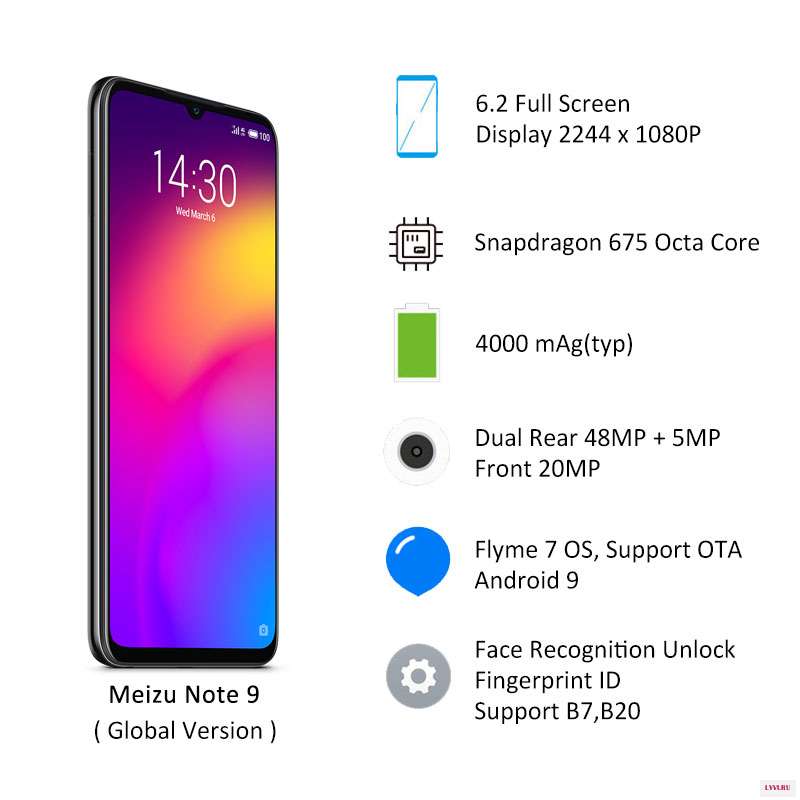






Мобильный интернет только на одной симке xiaomi


Xiaomi redmi note 5 не видит сим карту
РЕМОНТ ТЕЛЕФОНОВ
БЫСТРО * КАЧЕСТВЕННО НАДЁЖНО * НЕДОРОГО * ОТРЕМОНТИРУЕМ * ВАШ * ТЕЛЕФОН
Ремонт
ЗАПЧАСТИ
Ремонтируем
Гарантия
Внимание! Мы не несём ответственности, за все ваши манипуляции с телефоном, выполняемые по нашим инструкциям. Выполнять ремонт должен квалифицированный специалист. Обращайтесь в предложенный нами Сервис по ремонту.
Когда качество пикселей определено, и среди них удалось обнаружить «выгоревшие», можно приступать к поиску приложений, которые исправят ситуацию:
- JScreenFix проста в использовании, для начала работы необходимо воспользоваться кнопкой Fix Stuck Pixels. Разработчик обещает 30 минут для совершения этой операции, но мастера сервисных центров рекомендуют оставлять устройства. Не менее чем на 10–12 часов для более полной проверки;
- Pixel Fixer: еще одна программа, аналогичная JScreenFix. Для восстановления пикселей также необходимо нажать на кнопку зеленого цвета;
- «Лечение битых пикселей»: платформа не только тестирует мобильный телефон на битые пиксели. А потом «лечит» их, но одновременно выявляет другие дефекты в дисплее.
При использовании приложений рекомендуется на время «лечения», устройства не отключать его от зарядных устройств. Во время обработки пикселей смартфон постоянно включен, поэтому зарядки может не хватить.
Микротрещины экрана, чреваты разрывом цепи питания. Если это случилось, то вам прийдется менять экран. Благо в Китае они стоят в несколько раз дешевле.
Бывает, и неисправности кроется в неправильной установке сим карты, либо флешки. Попробуйте их вынуть и проверить, что будет.
Карту с проблемами можно починить, восстановив битые кластеры, с помощью ПК.
Способ поможет, если Xiaomi, стал глючить после падения.При сотрясении, плохо выставленный штекер от дисплея может выпасть. Что повлечет за собой отключение модуля передачи изображения, либо частичное отключение.
Снимите крышку аппарата, и воткните шлейф в гнездо. Если он вставлен, то выньте его и вставьте. При этом не забудьте отключить шлейф питания, от аккумулятора.
Действия, как поступить в такой ситуации
Поможет смена графики на низкое разрешение. Требуется ограничить режим энергопотребления. Не продолжать играть при включенном зарядном устройстве телефона. Вынуть телефон из чехла, дать возможность общей вентиляции корпуса. Отключить телефон, снять аккумулятор.
Если смартфон, находился во влажном помещении, либо на него попадала влага. Особенно это касается USB входа, и затекания внутрь смартфона. Окислы могут приводить к утечке тока, а это способствует нагреву аппарата. Для устранения, вам необходимо почистить USB. Возьмите тонкую палочку и намотайте на неё ватку. Обмакните её в вайт спирит, либо спирт, и протрите контакты во входе.
Если вода попадала внутрь, то надо разбирать Мейзу. И, туже операцию проводить с контактами, которые присоединяются к плате. Но, прежде чем это делать, отключите шлейф аккумулятора во избежания замыкания.
Если у Meizu M8 не работает микрофон, для этого нужно проделать следующие действия.
Также, могут применяться программные методы. Но, они смогут помочь только при отсутствии неисправностей в самом устройстве. Этот способ один из самых простых, мы открываем на мобильнике настройки. И, выбираем команду « сбросить настройки ». Имейте в виду, что под этим понимается удаление со смартфона всех данных.
Чтобы полосы на экране Meizu M8 не беспокоили, нужно:
- Убедиться в целостности и подключить заново шлейф дисплейного модуля;
- Заменить экран полностью, если есть реальные повреждения;
- Обновить прошивку и оболочку Flyme.
В первой ситуации мог быть просто нарушен контакт. Соединение отошло из-за удара, засорились контакты или на заводе дисплей не был до конца соединён.
Во втором случае рекомендуется обращаться к специалистам по гарантии или в независимую мастерскую. Третий вариант указывает на то, что вы купили телефон с устаревшей версией ПО. Которое имеет недостатки, исправленные в обновлениях.
Для осуществления данной процедуры нужно:
- Войти в настройки прибора;
- Выбрать пункт «о телефоне»;
- В подменю потребуется выбрать проверку наличия обновлений – при включении Wi-Fi всё начнёт скачиваться;
- Прибор перезагрузится.
Появление полос во время пользования можно исключить сразу после покупки путём обновления. Это не аннулирует гарантию. В отличие от полной перепрошивки или самостоятельного ремонта в этот же период.
Банальный метод, это просто зайти на устройстве в аккаунт.
Нажать внизу на пункт « Удалить mi аккаунт ».
Если в Xiaomi пропал звук, сначала стоит проверить настройку аудиопараметров. Если стоит активный режим ( со звуком ), то продолжаем искать проблему.
Необходимо — почистить гнездо для наушников .
Если на экране смартфона xiaomi горит значок гарнитуры, а наушники не подключены, значит, замкнуло контакты. Поэтому звук транслируется в наушники, хоть физически они и не подключены.
После чистки перезагрузите телефон.
Если во время звонка собеседник вас плохо слышит, то возможно отключена эта функция. Зайдите в настройки «звук и вибрация» и подвиньте бегунок « шумоподавление » на значение « вкл «.
Если она активирована, а треск и помехи при разговоре присутствуют, то попробуйте выключить функцию.
Сброс аккаунта можно произвести, с помощью службы поддержки Сяоми.
Для этого необходимо иметь документы на телефон , для подтверждения, что он не краденый.
Как разговаривать с техподдержка Сяоми.
Далее пишем, что требуется. Хочу на Xiaomi redmi 6a сбросить mi аккаунт. Эта процедура, долгая, и может затянуться на 2 — 3 недели .
Выбираем английский язык и любую страну;
Производим подключение к интернету при помощи Wi-Fi или сотовых данных;
Заходим в « Privacy Policy » (Политика безопасности) и выделяем любой фрагмент текста. Справа нажимаем на три точки, « Web Search » и « Google App ». Далее мы можем перейти в настройки, нажав на запись « Settings ». Ищем пункт « О телефоне (About Phone) » и кликаем на него.
После входа нажимаем на « Версия ПО (Miui version) » на которую нужны быстро нажать несколько ( около 5 ) раз, пока не появится уведомление о предоставлении « прав Developer ». Возвращаемся и переходим в «Second Space», а потом «Turn on second space».
Здесь создается второе пространство и устройство уже вполне готово к работе. Тем не менее после перезагрузки все сбросится и придется все делать заново, поэтому продолжаем. Заходим в настройки, потом «About Phone», «Additional Settings» и «Меню разработчика (Developer)». Передвигаем переключать USB Debugging на позицию включения.
Подключаемся к компьютеру при помощи USB и запускаем Switch . Скачиваем « Minimal Adb and Fastboot » и включаем. Переходим на первый рабочий стол, а на компьютере набираем « adb devices ». Здесь же вводим следующую команду: adb (вводная команда) shell pm uninstall (параметры) –k –user 0 (значения) com.xiaomi.finddevice (связь с сервером);
Удаляем « Найти мой телефон (Find my phone) ».
Нюансы после такой отвязки.
После этого гаджет готов к полноценной эксплуатации: можно выходить в интернет, пользоваться различными программами и т. д.
Тем не менее, стоит обратить, что нельзя будет пользоваться сервисами Сяоми. Что объясняется отсутствием самой учетной записи. На учётную запись Xiaomi, много жалоб от пользователей, из-за некачественно выполненого по, и вполне логично, что её удаляют.
Без особой шумихи и помпы китайский производитель обновил свою линейку бюджетных смартфонов Redmi до 9-й версии, выпустив в продажу на российский рынок сначала модель Redmi 9, а потом и ее упрощенную версию Redmi 9А. Бюджетные смартфоны, в общем-то, всегда продавались лучше дорогих, а в сложившихся условиях затяжного финансового кризиса и обвала рубля доступные аппараты оказались еще более востребованы. И вот «народный» бренд выпускает дешевый смартфон с интересными техническими возможностями. Чем хорош оказался новенький Redmi 9 и стоит ли его покупать — расскажем в подробном обзоре.

Основные характеристики Redmi 9 (модель M2004J19C)
- SoC Mediatek Helio G80, 8 ядер (2×Cortex-A75 @2,0 ГГц + 6×Cortex-A55 @1,8 ГГц)
- GPU Mali-G52 MP2
- Операционная система Android 10, MIUI 11
- Дисплей IPS 6,53″, 1080×2340, 19,5:9, 395 ppi
- Оперативная память (RAM) 3/4/6 ГБ, внутренняя память 32/64/128 ГБ
- Поддержка microSD, независимый разъем
- Поддержка Nano-SIM (2 шт.)
- Сети GSM/WCDMA/WCDMA/TD-SCDMA/LTE-A
- GPS/A-GPS, Глонасс, BDS
- Wi-Fi 802.11a/b/g/n/ac, dual-band, Wi-Fi Direct
- Bluetooth 5.0, A2DP, LE
- NFC
- ИК-порт
- USB 2.0 Type-C, USB OTG
- 3,5-миллиметровый аудиовыход
- Камера 13 Мп (f/2,2) + 8 Мп (f/2,2) + 5 Мп (f/2,4) + 2 Мп (f/2,4), видео 1080p@30 fps
- Фронтальная камера 8 Мп (f/2,0)
- Датчики приближения и освещения, магнитного поля, акселерометр
- Сканер отпечатков пальцев (тыльный)
- Аккумулятор 5020 мА·ч
- Размеры 163×77×9,1 мм
- Масса 198 г
Внешний вид и удобство использования
На бюджетном уровне у смартфонов все довольно просто: можно пытаться копировать стеклянно-металлический дизайн дорогих аппаратов, хорошо смотрящихся на полке магазина, а можно сделать простой и практичный дизайн, в котором важнее удобство использования, чем внешний лоск.

Именно по второму пути пошел китайский производитель, готовя новый бюджетный смартфон Redmi 9: корпус у него не стеклянный и скользкий, а пластиковый и шероховатый, на нем практически не видно отпечатков пальцев и грязи. Смартфон не смотрится дорого, но всегда опрятен.

Впрочем, это не решило другой проблемы: твердый пластик все равно бойко выскальзывает из руки. Этому способствуют сильно скругленные и зауженные боковины, лишенные к тому же рифленого покрытия, которое есть лишь на задней стенке. И это при том, что как таковой рамки по периметру корпуса нет, она просто «нарисована» на едином пластмассовом корытце, полностью накрывающем внутренности смартфона вместе с боковинами. Так что бока никто не мешал тоже сделать шероховатыми и не скользкими.
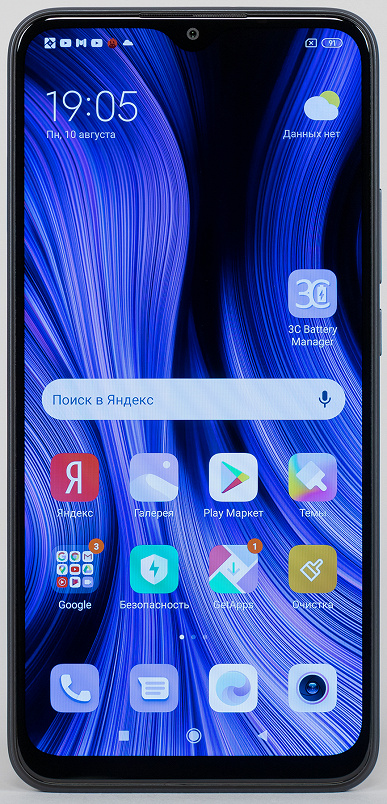

Блок с камерами установили прямо посередине, поэтому даже мало выпирающие из корпуса модули все равно делают смартфон неустойчивым на твердой поверхности. Да и поддерживающий палец при съемке всегда перекрывает одну из камер.

Для фронтальной камеры сделали крупный каплевидный вырез. Камера одна, светодиодного индикатора на передней панели нет.
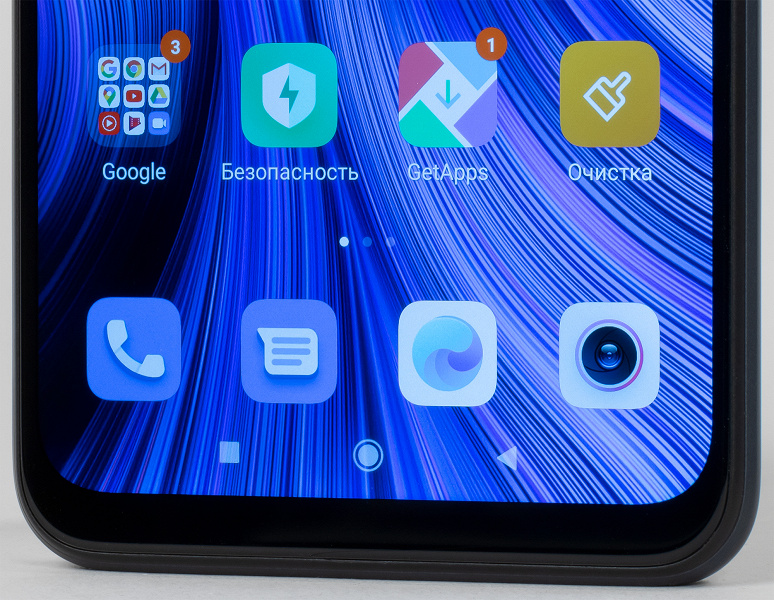
Боковые кнопки установлены на одной стороне, это хорошо. Кнопки крупные, легко нащупываются вслепую, имеют четкий отклик, претензий к ним нет.

Сканер отпечатков пальцев — классический, емкостный. Работает он быстро и четко, расположение также классическое, прямо под указательным пальцем, хотя визуально он не отделен от блока объективов, а объединен с ними.

Разъем для карточек тройной: он рассчитан на две карты Nano-SIM и карту памяти microSD одновременно. Поддерживается горячая замена карточек.

На верхнем торце размещены ИК-порт и вспомогательный микрофон.

В нижнем торце установлены динамик, разговорный микрофон, разъем USB Type-C, а также 3,5-миллиметровый аудиовыход для наушников.

Смартфон выпускается в трех цветах — темно-сером, сине-фиолетовом и зеленом. Полноценной защиты от пыли и влаги корпус смартфона не получил.

Экран
Смартфон Redmi 9 оснащен IPS-дисплеем с диагональю 6,53 дюйма и разрешением 1080×2340, прикрытым стеклом Corning Gorilla Glass 3. Физические размеры экрана составляют 70×151 мм, соотношение сторон — 19,5:9, плотность точек — 395 ppi. Ширина рамки вокруг экрана составляет по 3,5 мм с боков, 5 мм сверху и 8 мм снизу. Рамка по современным меркам широкая. Для экрана не поддерживается повышенная частота обновления (90 Гц или больше), выбор разрешения экрана тоже не предлагается.
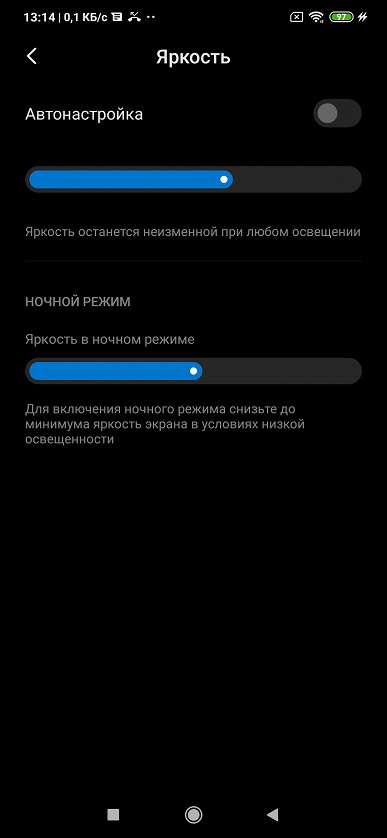
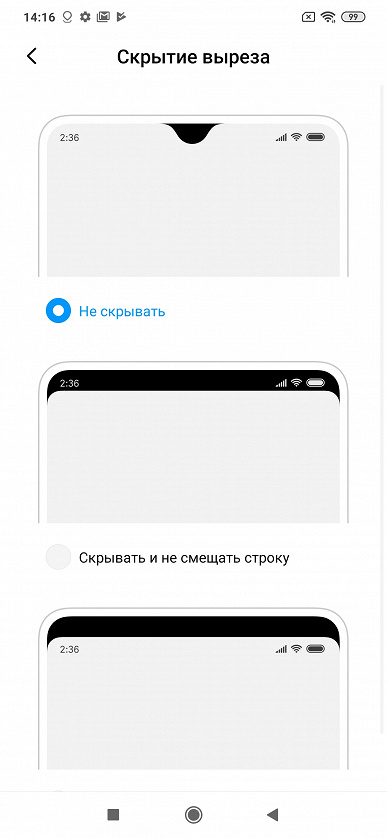
Лицевая поверхность экрана выполнена в виде стеклянной пластины с зеркально-гладкой поверхностью, устойчивой к появлению царапин. Судя по отражению объектов, антибликовые свойства экрана лучше, чем у экрана Google Nexus 7 (2013) (далее просто Nexus 7). Для наглядности приведем фотографию, на которой в выключенных экранах отражается белая поверхность (слева — Nexus 7, справа — Redmi 9, далее их можно различать по размеру):

Экран у Redmi 9 заметно темнее (яркость по фотографиям 103 против 114 у Nexus 7). Двоение отраженных объектов в экране Redmi 9 очень слабое, это свидетельствует о том, что между слоями экрана (конкретнее между внешним стеклом и поверхностью ЖК-матрицы) нет воздушного промежутка (экран типа OGS — One Glass Solution). За счет меньшего числа границ (типа стекло/воздух) с сильно различающимися коэффициентами преломления такие экраны лучше смотрятся в условиях интенсивной внешней засветки, но вот их ремонт в случае потрескавшегося внешнего стекла обходится гораздо дороже, так как менять приходится экран целиком. На внешней поверхности экрана есть специальное олеофобное (жироотталкивающее) покрытие (по эффективности гораздо лучше, чем у Nexus 7), поэтому следы от пальцев удаляются значительно легче, а появляются с меньшей скоростью, чем в случае обычного стекла.
При ручном управлении яркостью и при выводе белого поля во весь экран максимальное значение яркости составило около 380 кд/м². Максимальная яркость невысокая, но, учитывая отличные антибликовые свойства, читаемость экрана даже в солнечный день вне помещения должна быть на приемлемом уровне. Минимальное значение яркости — 1,6 кд/м², поэтому в полной темноте яркость можно понизить до комфортного значения. В наличии автоматическая регулировка яркости по датчику освещенности (он находится справа от решетки фронтального громкоговорителя, очень близко к верхнему краю фронтальной панели). В автоматическом режиме при изменении внешних условий освещенности яркость экрана как повышается, так и понижается. Работа этой функции зависит от положения ползунка регулировки яркости: им пользователь может попытаться выставить желаемый уровень яркости в текущих условиях. Если не вмешиваться, то в полной темноте функция автояркости уменьшает яркость до 6 кд/м² (темновато), в условиях освещенного искусственным светом офиса (примерно 550 лк) устанавливает на 140-170 кд/м² (нормально), а условно на прямом солнечном свету яркость достигает 380 кд/м² (максимум, так и нужно). Мы немного увеличили яркость в полной темноте и для трех указанных выше условий получили 15, 150 и 380 кд/м², такой результат нас устроил. Получается, что функция автоподстройки яркости работает адекватно и позволяет пользователю настраивать свою работу под индивидуальные требования. На любом уровне яркости значимая модуляция подсветки отсутствует, поэтому нет и никакого мерцания экрана.
В данном смартфоне используется матрица типа IPS. Микрофотографии демонстрируют типичную для IPS структуру субпикселей:

Для сравнения можно ознакомиться с галереей микрофотографий экранов, используемых в мобильной технике.
Экран имеет хорошие углы обзора без значительного сдвига цветов даже при больших отклонениях взгляда от перпендикуляра к экрану и без инвертирования оттенков. Для сравнения приведем фотографии, на которых на экраны Redmi 9 и Nexus 7 выведены одинаковые изображения, при этом яркость экранов изначально установлена примерно на 200 кд/м², а цветовой баланс на фотоаппарате принудительно переключен на 6500 К.
Перпендикулярно к экранам белое поле:
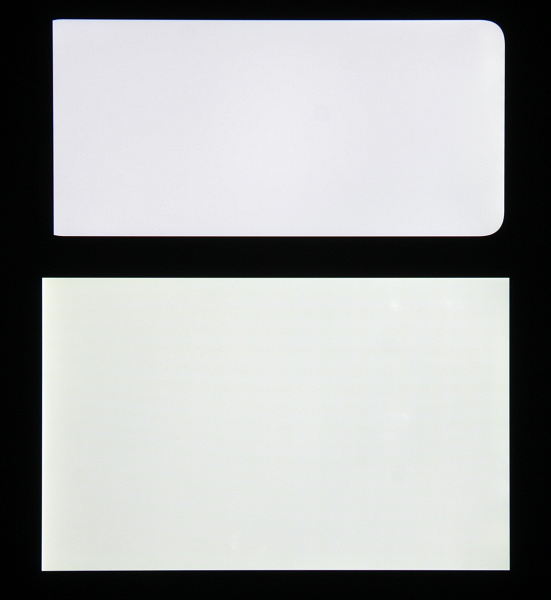
Отметим хорошую равномерность яркости и цветового тона белого поля.
И тестовая картинка:

Цвета на экране Redmi 9 имеют естественную насыщенность, цветовой баланс у Nexus 7 и у тестируемого экрана различается. Фотография получена в случае профиля Авто в настройках экрана:

В случае профиля Насыщенное заметных отличий от профиля Авто с настройками по умолчанию нет, а при выборе профиля Стандартная немного изменяется цветовой баланс и увеличивается цветовой контраст. Второе приводит к ужасному результату, остается загадкой, для чего разработчики так сделали:
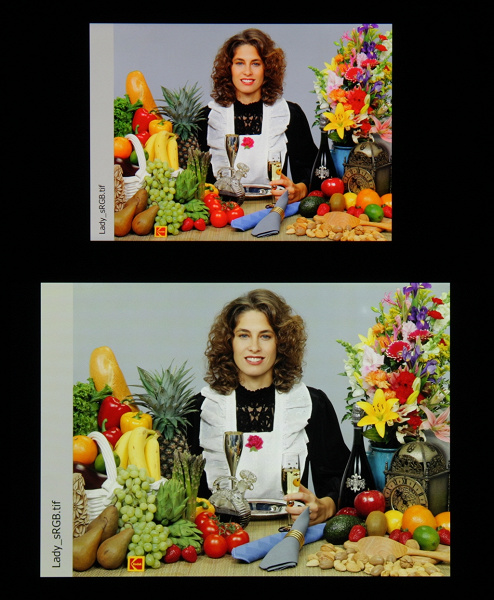
Теперь под углом примерно 45 градусов к плоскости и к стороне экрана:
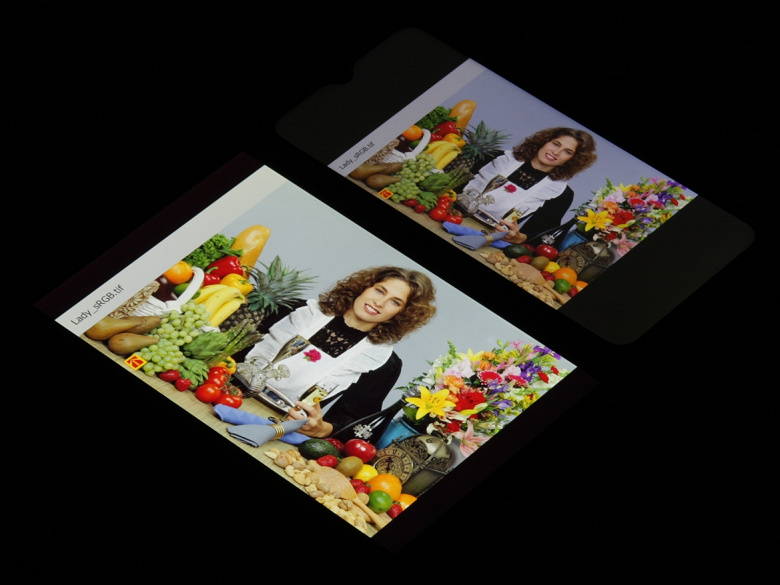
Видно, что цвета не сильно изменились у обоих экранов, но у Redmi 9 контраст уменьшился в большей степени из-за сильного высветления черного и большего снижения яркости.

Яркость под углом у экранов уменьшилась (как минимум в 5 раз, исходя из разницы в выдержке), но в случае Redmi 9 яркость снизилась сильнее. Черное поле при отклонении по диагонали сильно высветляется, но остается условно нейтрально-серым. Фотографии ниже это демонстрируют (яркость белых участков в перпендикулярном плоскости экранов направлении одинаковая!):
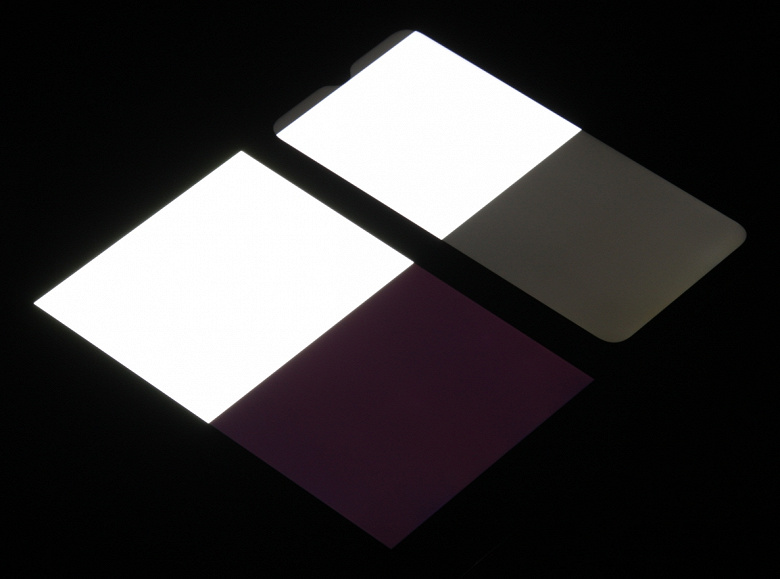
И под другим углом:

При перпендикулярном взгляде равномерность черного поля отличная:

Контрастность (примерно в центре экрана) высокая — порядка 1400:1. Время отклика при переходе черный-белый-черный равно 20 мс (10 мс вкл. + 10 мс выкл.). Переход между полутонами серого 25% и 75% (по численному значению цвета) и обратно в сумме занимает 35 мс. Построенная по 32 точкам с равным интервалом по численному значению оттенка серого гамма-кривая не выявила завала ни в светах, ни в тенях. Показатель аппроксимирующей степенной функции равен 2,26, что близко к стандартному значению 2,2. При этом реальная гамма-кривая местами отклоняется от степенной зависимости:

В данном аппарате есть динамическая подстройка яркости подсветки с неочевидной зависимостью от времени и от характера выводимого изображения. В итоге полученная зависимость яркости от оттенка (гамма-кривая) может не соответствовать гамма-кривой статичного изображения, так как измерения проводились при последовательном выводе оттенков серого почти на весь экран. По этой причине ряд тестов — определение контрастности и времени отклика, сравнение засветки черного под углами — мы проводили (впрочем, как и всегда) при выводе специальных шаблонов с неизменной средней яркостью, а не однотонных полей во весь экран. Вообще, такая неотключаемая коррекция яркости ничего кроме вреда не приносит, поскольку постоянная смена яркости экрана как минимум может вызывать некоторый дискомфорт.
Цветовой охват в случае профиля Авто близок к sRGB:

При выборе профиля Стандартная охват чуть-чуть корректируется:

Спектры показывают (профиль Авто), что светофильтры матрицы в умеренной степени подмешивают компоненты друг к другу:

По умолчанию цветовая температура высоковата. Однако в этом устройстве при выборе профиля Авто есть возможность скорректировать цветовой баланс с помощью регулировки оттенка точкой на цветовом круге или выбирая предустановленные варианты.

Результат после ручной коррекции хороший (см. графики ниже), поскольку цветовая температура снижается, а отклонение от спектра абсолютно черного тела (ΔE) на большей части шкалы серого остается ниже 3, что для потребительского устройства считается отличным показателем. При этом цветовая температура и ΔE мало изменяются от оттенка к оттенку — это положительно сказывается на визуальной оценке цветового баланса. (Самые темные области шкалы серого можно не учитывать, так как там баланс цветов не имеет большого значения, да и погрешность измерений цветовых характеристик на низкой яркости большая.)


В настройках можно уменьшить интенсивность синей компоненты:

В принципе, яркий свет может приводить к нарушению суточного (циркадного) ритма (см. статью про iPad Pro с дисплеем 9,7 дюйма), но все решается подстройкой яркости до комфортного уровня, а искажать цветовой баланс, уменьшая вклад синего, нет абсолютно никакого смысла.
Подведем итоги: экран имеет не очень высокую максимальную яркость (380 кд/м²), но обладает отличными антибликовыми свойствами, поэтому устройством как-то можно будет пользоваться вне помещения даже летним солнечным днем. В полной темноте яркость можно понизить до комфортного уровня (вплоть до 1,6 кд/м²). Допустимо использовать и режим с автоматической подстройкой яркости, работающий адекватно. К достоинствам экрана нужно отнести наличие эффективного олеофобного покрытия, отсутствие воздушного промежутка в слоях экрана и видимого мерцания, высокий контраст и отличную равномерность черного поля, а также близкий к sRGB цветовой охват и хороший цветовой баланс (после небольшой коррекции). К недостаткам — низкую стабильность черного к отклонению взгляда от перпендикуляра к плоскости экрана. С учетом важности характеристик именно для этого класса устройств качество экрана можно считать хорошим. Поставить более высокую оценку не позволяет отсутствие запаса по яркости.
Камера
У Redmi 9 на тыльной стороне установлены 4 объектива, но телеобъектива среди них нет. Из четырех модулей лишь два полноценно «снимающих» — основной и сверхширокий, а два других с минимальными параметрами (2 и 5 Мп, f/2,4) работают сенсором глубины резкости и макрообъективом с невысоким разрешением. Специального ночного режима у камеры смартфона нет.
Основной модуль имеет сенсор размера 1/3,1″ (размер пикселя — 1,12 мкм). Его объектив с фазовой автофокусировкой PDAF фокусируется более-менее бодро, но все-таки не молниеносно. Стабилизатора нет. Матрица широтой динамического диапазона не радует: при ярком дневном освещении либо небо выбеленное, либо в тенях завалы. Съемку контрастных сцен на таком смартфоне будет осуществить трудно — по крайней мере, до установки Google Camera с режимом HDR+.
В остальном же можно сказать, что при хорошем освещении камера снимает хорошо, а с учетом стоимости смартфона — даже очень хорошо. Детализация и четкость вполне достойные, как и адекватная цветопередача без видимых искажений. По краям кадра появляются участки нерезкости, в углах — откровенные смазы, но это нормально для бюджетной оптики. Снимки чистые, шумов на них практически нет. При ухудшении освещения качество не падает до совсем непотребного, но деградация значительная. В общем, если вы не испытываете иллюзий по поводу качества камер в бюджетных смартфонах, Redmi 9 вас не разочарует.
Читайте также:

